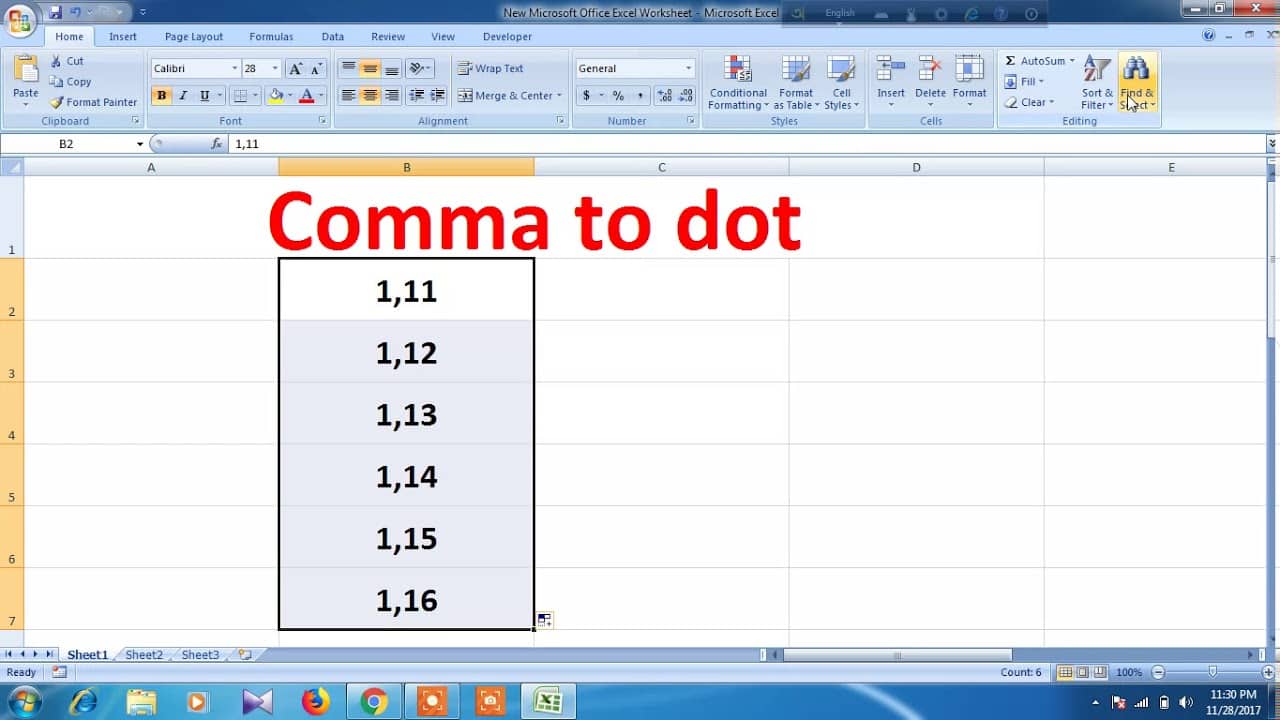951
In Excel è possibile utilizzare una formula per convertire il punto decimale in una virgola. In questo consiglio pratico vi mostreremo come fare e come impostare questa formula come predefinita in Excel.
Convertire il punto in virgola in Excel: ecco come funziona
Il modo più semplice per convertire un punto in una virgola in Excel è utilizzare una formula.
- Per poterla applicare, è necessario prima controllare la formattazione delle celle. Le celle con i numeri da convertire devono essere formattate in modo standard.
- Per fare ciò, selezionare le celle desiderate, fare clic con il tasto destro del mouse e selezionare “Formatta celle”.
- Ora cliccate nella cella in cui deve comparire uno dei numeri convertiti e inserite la seguente formula di Excel senza virgolette “=Cambia(A1;”.”;”,”)”.
- In particolare, la formula di cui sopra prevede che per il contenuto della cella A1, il punto fermo venga sostituito da una virgola. Se il numero da convertire si trova in un’altra cella, sostituire A1 di conseguenza.
- Se si desidera convertire più righe contemporaneamente, selezionare la cella con la formula. Quindi fate clic sul bordo inferiore destro della cella e trascinate la selezione verso il basso tenendo premuto il pulsante del mouse.
-
Alternativa: regolare le impostazioni in Excel
Se in Excel utilizzate regolarmente la virgola come separatore decimale, modificate le impostazioni in Excel.
- Cliccate su “File” e “Opzioni”.
- Selezionare la scheda “Avanzate”. Qui togliete il segno di spunta da “Assumi il separatore dal sistema operativo”.
- QImmettete invece la virgola come separatore decimale e il punto come segno delle migliaia. Confermate il tutto cliccando su “OK”.
- Dopo aver modificato l’impostazione, il punto viene automaticamente sostituito da una virgola in tutti i documenti.